 |
Impression sur des CD et des DVD
 Remarques relatives à l'impression sur des CD/DVD Remarques relatives à l'impression sur des CD/DVD
 Mise en place du CD/DVD Mise en place du CD/DVD
 Accès à EPSON Print CD Accès à EPSON Print CD
 Impression sur un CD/DVD sous Windows Impression sur un CD/DVD sous Windows
 Impression sur un CD/DVD sous Mac OS X Impression sur un CD/DVD sous Mac OS X
 Impression sur un CD/DVD à l'aide d'un ensemble logiciel disponible dans le commerce Impression sur un CD/DVD à l'aide d'un ensemble logiciel disponible dans le commerce

Le logiciel EPSON Print CD inclus avec l'imprimante vous permet de créer des étiquettes pour CD/DVD. Une fois le fichier de l'étiquette créé, vous pouvez imprimer directement sur des CD/DVD de 8 et 12 cm.
Remarques relatives à l'impression sur des CD/DVD
-
N'imprimez sur le CD/DVD qu'une fois les données gravées, faute de quoi les traces de doigt, la saleté ou les rayures sur la surface du disque risquent d'entraîner des erreurs lors de la gravure des données.
-
Si la surface imprimée est collante, même une fois sèche, il est possible que le niveau de saturation des couleurs soit trop élevé. Réduisez alors le niveau de saturation des couleurs dans EPSON Print CD.
-
Vous pouvez définir la zone imprimable du CD/DVD à l'aide de EPSON Print CD. Définissez la zone imprimable conformément à la zone imprimable du CD/DVD sur lequel vous procédez à l'impression. Lorsque vous définissez les paramètres, notez que, si vous sélectionnez des paramètres incorrects, le plateau CD/DVD, le CD ou le DVD risque d'être taché.
|
CD/DVD de 12 cm
|
CD/DVD de 8 cm
|
|
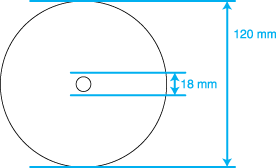
|
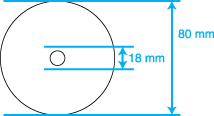
|
 |
Remarque : |
 |
|
Si vous imprimez sur les zones suivantes du disque, il est possible que le disque ou le plateau CD/DVD soit taché d'encre.
|
Zone de l'orifice intérieur
|
18 à 42 mm
|
|
Zone périphérique extérieure
|
117 à 120 mm (CD/DVD de 12 cm),
77 à 80 mm (CD/DVD de 8 cm)
|
|
|
Pour plus de détails au sujet de la mise en place du CD/DVD, reportez-vous à la section suivante.
Pour accéder à EPSON Print CD, double-cliquez sur l'icône EPSON Print CD située sur le bureau.
 |
Remarque : |
 |
|
Si l'icône EPSON Print CD n'apparaît pas sur le bureau, cliquez sur Démarrer, pointez vers Programmes ou Tous les programmes, puis vers EPSON Print CD et cliquez sur EPSON Print CD.
|
|
Pour accéder à EPSON Print CD, double-cliquez sur l'icône Macintosh HD (disque dur par défaut), sur le dossier Applications, sur le dossier EPSON Print CD, puis sur l'icône EPSON Print CD.
 |
Remarque : |
 |
|
Pour apprendre à utiliser EPSON Print CD, accédez au menu Aide.
|
|
Impression sur un CD/DVD sous Windows
EPSON Print CD vous permet d'imprimer des images sur des CD/DVD. Les instructions suivantes vous indiquent comment procéder à l'impression sur un CD/DVD à l'aide de EPSON Print CD.
Définition des paramètres de base
 |
Cliquez sur Imprimer dans le menu Fichier. La boîte de dialogue Imprimer s’affiche.
|
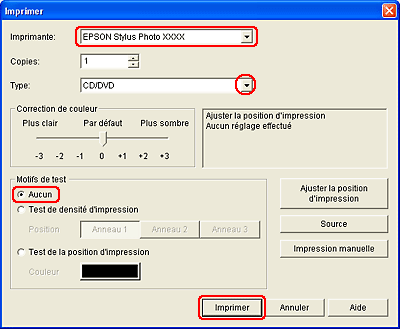
 |
Assurez-vous que l’imprimante sélectionnée correspond à l’imprimante utilisée.
|
 |
Sélectionnez l'option CD/DVD ou CD/DVD - Surface premium pour le paramètre Support.
|
 |
Sélectionnez Aucun pour le paramètre Imprimer un motif de confirmation et cliquez sur Imprimer.
|
 |
Remarque : |
Définition des paramètres avancés
Le pilote d'impression vous permet de définir des paramètres plus complexes.
 |
Cliquez sur Imprimer dans le menu Fichier. La boîte de dialogue Imprimer s’affiche.
|
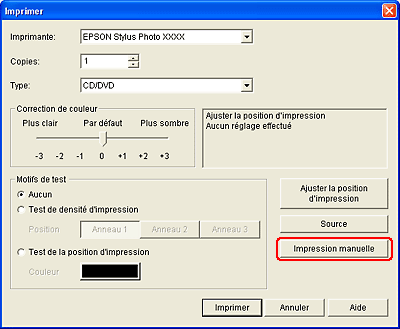
 |
Cliquez sur le bouton Impression manuelle.
|
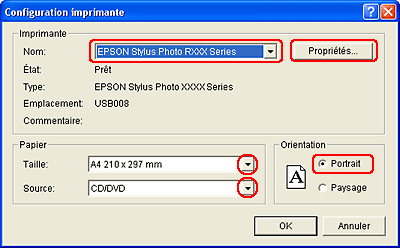
 |
Assurez-vous que l’imprimante sélectionnée pour le paramètre Nom correspond à l’imprimante utilisée.
|
 |
Sélectionnez A4 pour le paramètre Taille.
|
 |
Sélectionnez CD/DVD pour le paramètre Alimentation.
|
 |
Sélectionnez Portrait pour le paramètre Orientation.
|
 |
Cliquez sur Propriétés pour accéder au pilote d’impression.
|
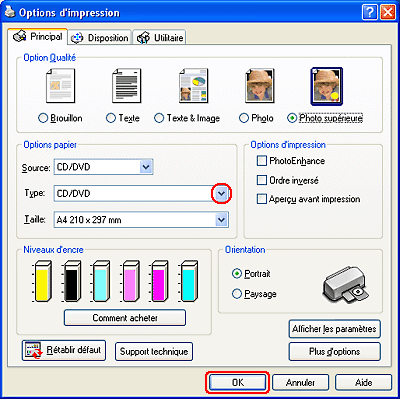
 |
Sélectionnez CD/DVD ou CD/DVD - Surface premium pour le paramètre Type.
|
 |
Définissez les autres paramètres en fonction de vos besoins.
|
 |
Cliquez sur OK pour fermer le pilote d’impression.
|
 |
Cliquez sur OK pour imprimer les données.
|
 |
Remarque : |
Impression sur un CD/DVD sous Mac OS X
Définition des paramètres de base
 |
Sélectionnez Imprimer dans le menu Fichier. La zone de dialogue Imprimer s’affiche.
|
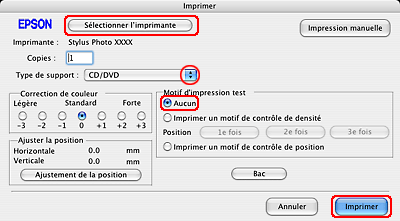
 |
Cliquez sur le bouton Sélectionner l'imprimante.
|
 |
Sélectionnez l'imprimante utilisée dans la liste des imprimantes.
|
 |
Sélectionnez l'option CD/DVD ou CD/DVD - Surface premium pour le paramètre Support.
|
 |
Assurez-vous que l'option Aucun est sélectionnée pour le paramètre Motif d’impression test et cliquez sur Imprimer.
|
 |
Remarque : |
Définition des paramètres avancés
Le gestionnaire d'impression vous permet de définir des paramètres plus complexes.
 |
Cliquez sur Imprimer dans le menu Fichier. La zone de dialogue Imprimer s’affiche.
|
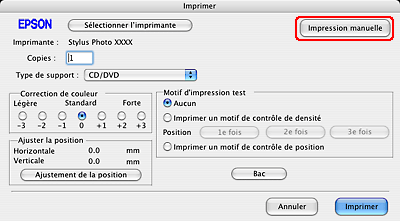
 |
Cliquez sur le bouton Sélectionner l'imprimante.
|
 |
Sélectionnez l'imprimante utilisée dans la liste des imprimantes.
|
 |
Cliquez sur le bouton Impression manuelle pour accéder à la zone de dialogue Format d'impression.
|
 |
Lorsque la zone de dialogue suivante s'affiche, cliquez sur OK.
|
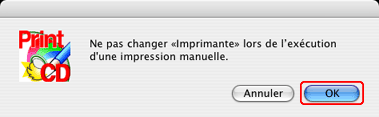
 |
La zone de dialogue Format d'impression s’affiche.
|
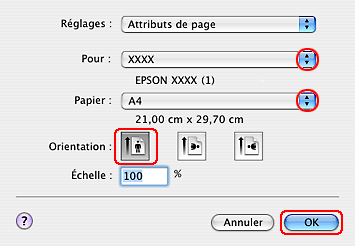
 |
Assurez-vous que l’imprimante sélectionnée pour le paramètre Pour correspond à l’imprimante utilisée.
|
 |
Sélectionnez A4 pour le paramètre Papier.
|
 |
Sélectionnez Portrait pour le paramètre Orientation.
|
 |
Cliquez sur OK pour accéder à la zone de dialogue Imprimer.
|
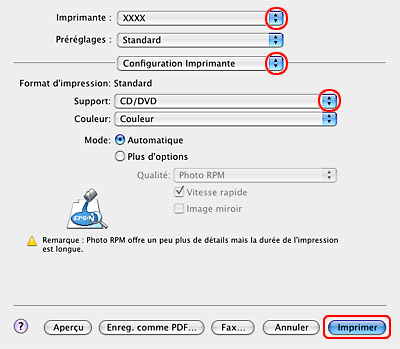
 |
Assurez-vous que l’imprimante sélectionnée pour le paramètre Imprimante correspond à l’imprimante utilisée.
|
 |
Sélectionnez Configuration Imprimante.
|
 |
Sélectionnez l'option CD/DVD ou CD/DVD - Surface premium pour le paramètre Support.
|
 |
Définissez les autres paramètres en fonction de vos besoins et cliquez sur Imprimer.
|
 |
Remarque : |
Impression sur un CD/DVD à l'aide d'un ensemble logiciel disponible dans le commerce
Lorsque vous procédez à l'impression sur un CD/DVD à l'aide d'un ensemble logiciel disponible dans le commerce qui prend en charge l'impression sur CD/DVD, vous devez définir les paramètres suivants.
|
Taille
|
A4
|
|
Orientation
|
Portrait
|
|
Alimentation (Windows)
|
CD/DVD
|
|
Type
|
CD/DVD ou CD/DVD - Surface premium
|
|
Type de plateau*
|
Plateau Epson de type 2**
|
* Doit être défini en fonction du logiciel.
** Le nom varie selon le logiciel.
|  |


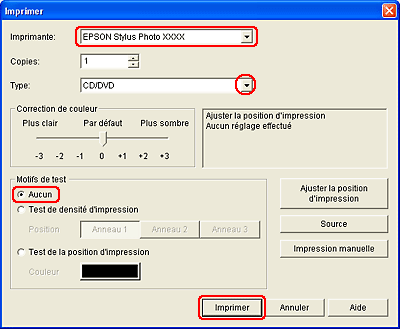
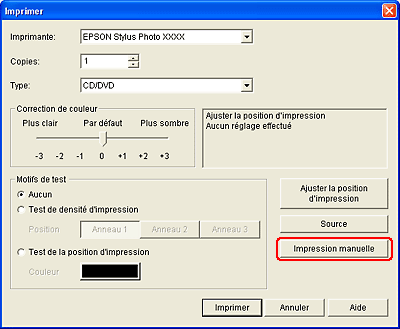
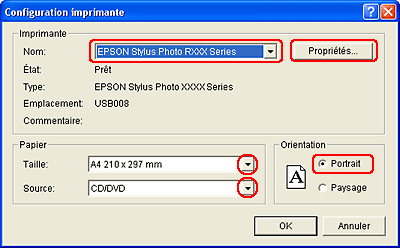
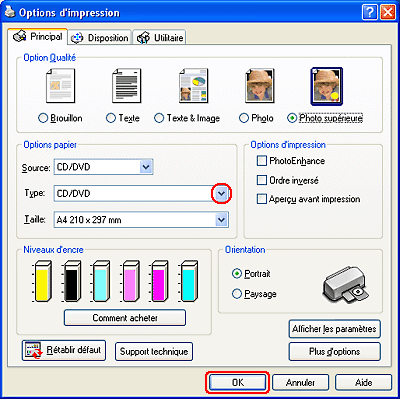
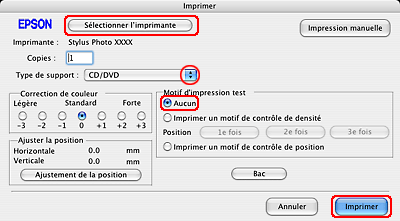
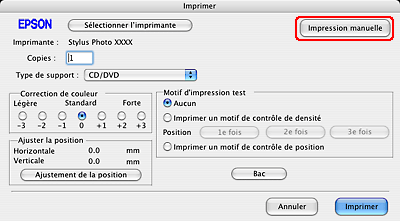
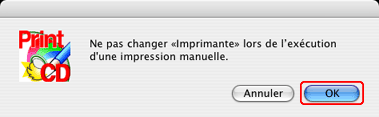
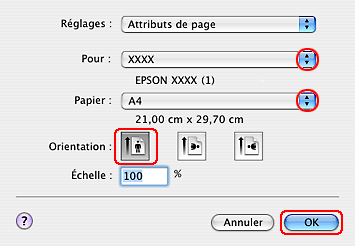
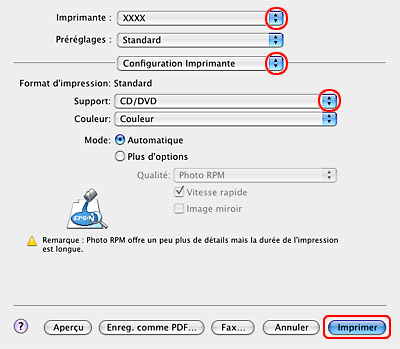



 Remarques relatives à l'impression sur des CD/DVD
Remarques relatives à l'impression sur des CD/DVD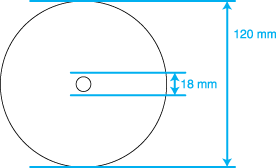
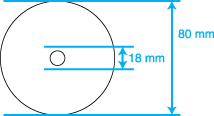

 Haut
Haut




 Voir
Voir  .
.








